På servere er det foretrukne valgte operativsystem Linux. Hvis netværkshardwaren også er Linux, vil det være meget let at implementere, konfigurere og administrere, da hele stakken nu kører på Linux. Du har adgang til de samme kommandoer og samme hjælpeprogrammer for hver computer i dit datacenter.
Du kan oprette en Linux-baseret netværksswitch eller router meget let med Cumulus Linux. Alt hvad du skal gøre er at installere antallet af netværksinterfacekort (NIC), du har brug for på din computer og installere Cumulus Linux på det. Fordelen er, at du kan kombinere styrken ved Linux med netværk. Du kan køre alle Linux-kommandoer og software til at styre og automatisere din Cumulus Linux-router og skifte.
Cumulus Linux kan installeres på x86_64, ARM, PowerPC hardware og mange andre ASIC hardware. Det understøtter en bred vifte af netværkstype og hardware fra mange producenter. Du kan kontrollere, om den understøtter din hardware på https: // cumulusnetworks.com / produkter / hardware-kompatibilitetsliste /
Cumulus Linux er en erstatning for de proprietære Router and Switch-operativsystemer som Cisco IOS. Brug af en Cumulus Linux-switch og router i stedet for en Cisco switch og router reducerer omkostningerne og øger fleksibiliteten.
Cumulus Linux bringer de bedste funktioner fra Cisco- og Juniper-netværksenheder. Det har en meget nem at bruge kommandolinjegrænseflade kaldet NCLU. Den fulde form for NCLU er Network Command Line Utility. Med NCLU kan du meget nemt konfigurere din Cumulus Linux-maskine. Det er meget simpelt. Du kan automatisk udfylde via Cumulus Linux-netværkskonfigurationskommandoer. Det har mange eksempler, der hjælper dig med at lære, hvordan du bruger NCLU-værktøjet. NCLU forhindrer skrivefejl og fejl med Guardrails. NCLU har også commit- og rollback-funktioner. Det er en af de bedste ting ved Cumulus Linux.
I denne artikel vil jeg vise dig, hvordan du installerer Cumulus Linux. Lad os komme igang.
Download af Cumulus Linux:
Du kan prøve Cumulus Linux gratis. Cumulus Linux tilbyder Cumulus VX, som du kan downloade og køre på din bærbare computer med VirtualBox, KVM, VMware ESXi, VMware Workstation og VMware Fusion (på Mac). Du kan også bruge Cumulus VX på GNS3 til at simulere dit netværk. Hvis du planlægger at migrere dit eksisterende netværk til Cumulus Linux, kan dette være en god mulighed for dig.
Den officielle webside for Cumulus Linux siger tydeligt, at Cumulus VX kun er til læring, test og udvikling. Det er ikke produktionsklar virtuel switch eller router. Det er heller ikke beregnet til at køre på produktionsmiljø.
For at downloade Cumulus VX skal du først gå til den officielle webside for Cumulus Linux på https: // cumulusnetworks.com / og du skal se den næste side. Klik nu på PRØV GRATIS.
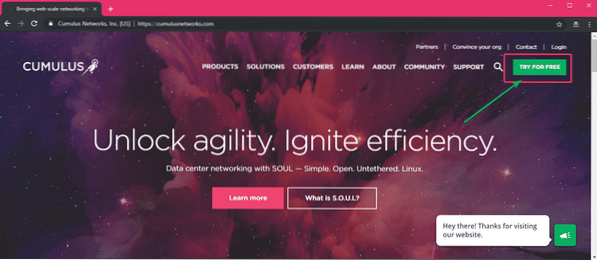
Klik på Cumulus VX sektionen Lær mere som markeret i skærmbilledet nedenfor.
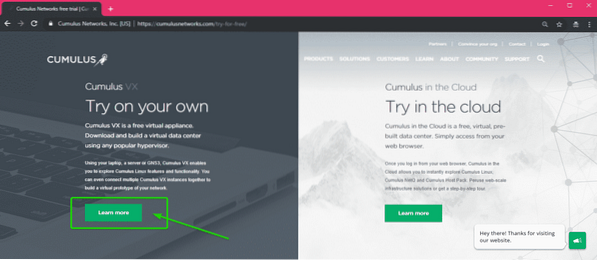
Rul nu lidt ned og klik på Hent nu knap.
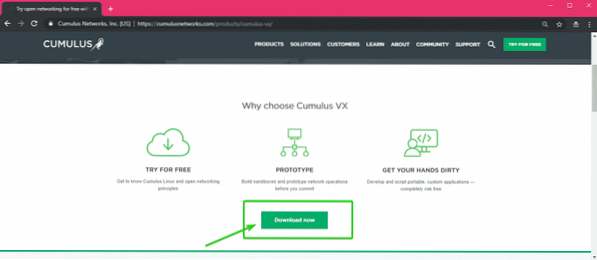
Du bliver bedt om at logge ind på din Cumulus Networks-konto. Hvis du ikke har en, skal du klikke på Tilmeld.
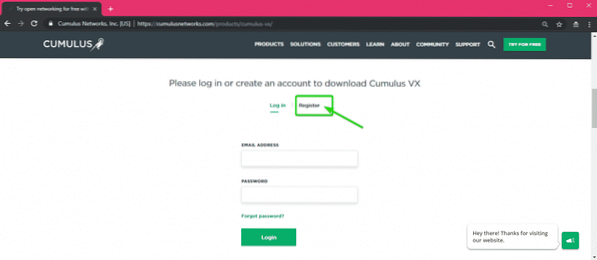
Udfyld nu detaljerne og klik på Opret konto.
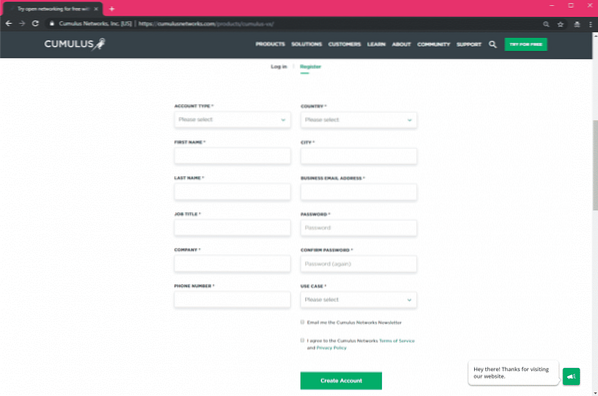
Når du opretter en konto og logger ind, skal du se den følgende side. Som standard er den nyeste version af Cumulus VX (som er version 3.7.0 på tidspunktet for denne skrivning) er valgt.
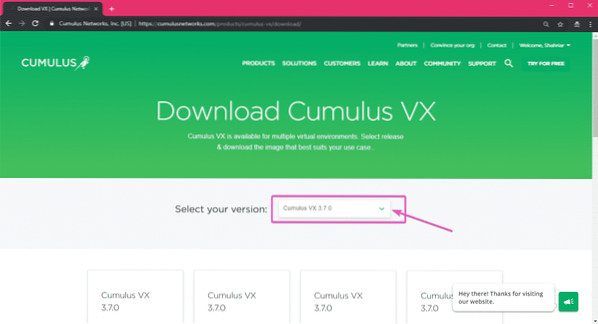
Hvis du har brug for en specifik version af Cumulus VX, kan du vælge den i rullemenuen, som du kan se i den markerede sektion på skærmbilledet nedenfor.
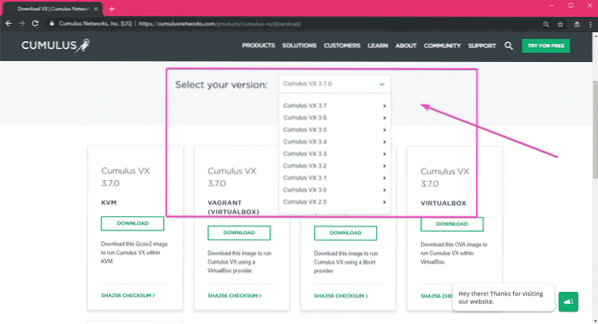
Som du kan se, er Cumulus VX-billede tilgængeligt for KVM, Vagrant, VirtualBox og VMware. Jeg bruger VMware Workstation Pro 15 i denne artikel til demonstrationen. For at downloade Cumulus VX-billede til din ønskede virtualiseringsplatform skal du blot klikke på HENT.

Din download skal starte om få sekunder.
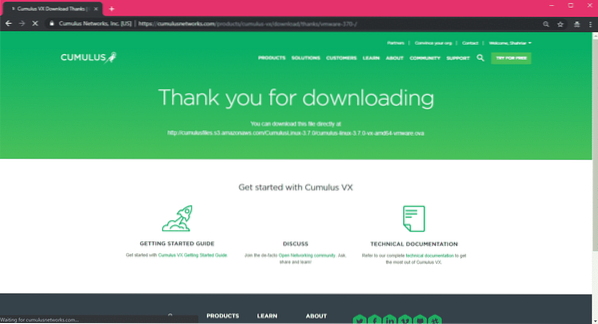
Som du kan se, er Cumulus Linux VX VMware-billeddownload startet. Det skal tage et stykke tid at gennemføre.
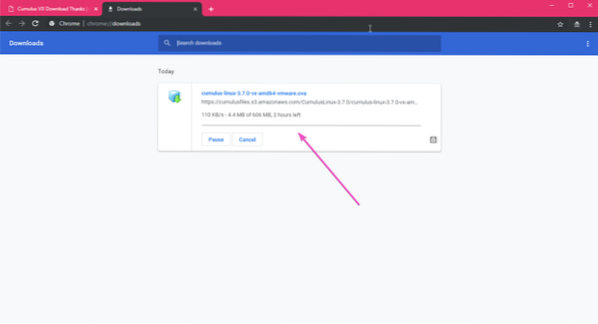
Installation af Cumulus Linux VX:
Når Cumulus Linux VX-billedet til din ønskede virtualiseringsplatform er downloadet, kan du nemt bruge det til at implementere en Cumulus Linux Virtual Machine.
Hvis du bruger VirtualBox eller VMware, er processen så enkel som at importere billedet til VirtualBox eller VMware.
Hvis du bruger VMware, skal du først åbne VMware og gå til Fil > Åben… eller tryk på
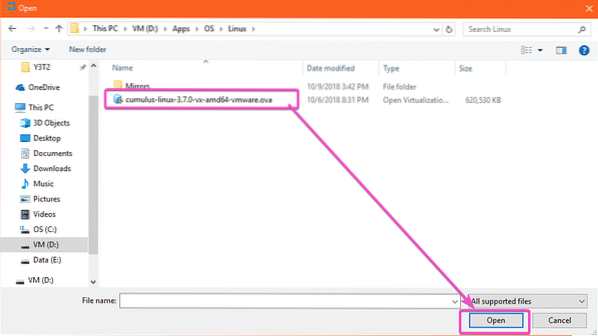
Indtast nu navnet og placeringen, hvor Cumulus Linux VX Virtual Machine-data skal gemmes. Klik derefter på Importere.
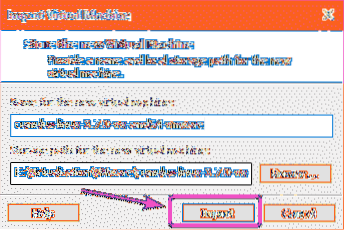
Cumulus Linux VX virtuel maskine oprettes. Det skal tage et stykke tid.

Cumulus Linux VX virtuel maskine skal oprettes.
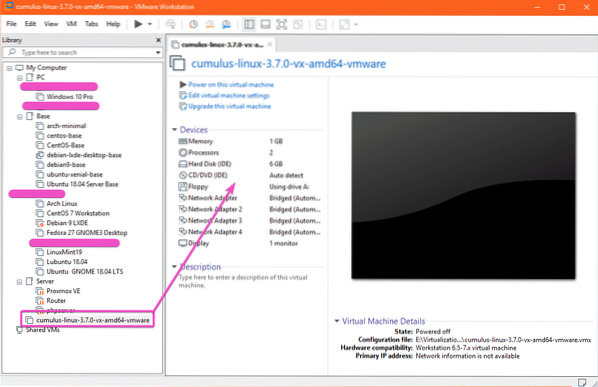
Nu for at starte den virtuelle maskine. Klik på Tænd for denne virtuelle maskine eller knappen Afspil som markeret i skærmbilledet nedenfor.
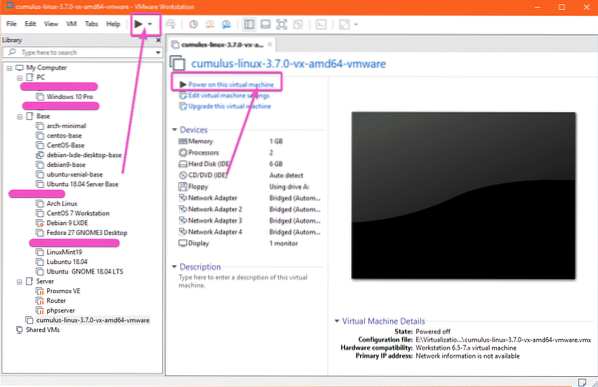
Cumulus Linux VX skal starte.
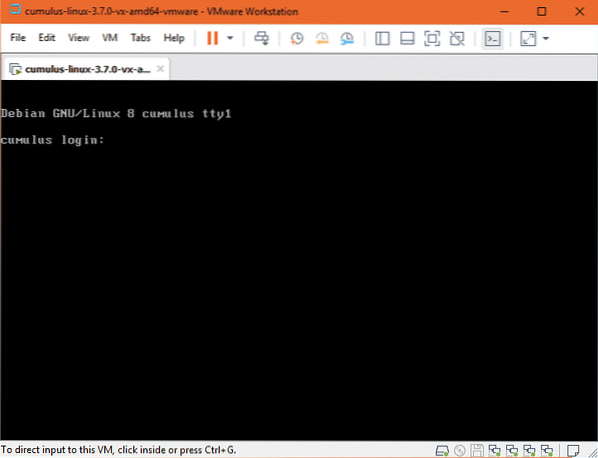
Nu kan du logge ind på Cumulus Linux VS med brugernavnet cumulus og adgangskoden CumulusLinux!
Som du kan se, er jeg logget ind.
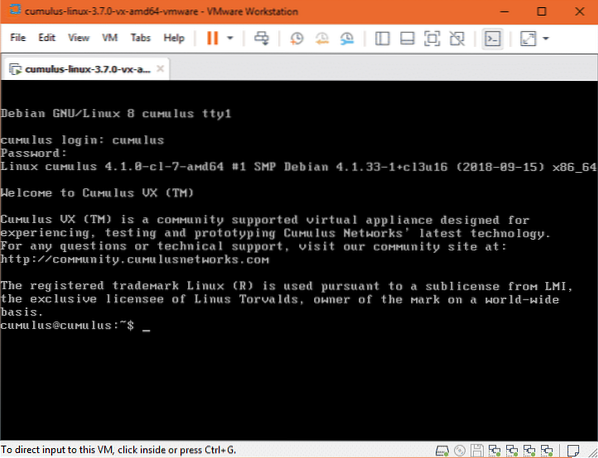
Som du kan se, kører jeg Cumulus Linux 3.7.0, som er baseret på Debian 8 Jessie.
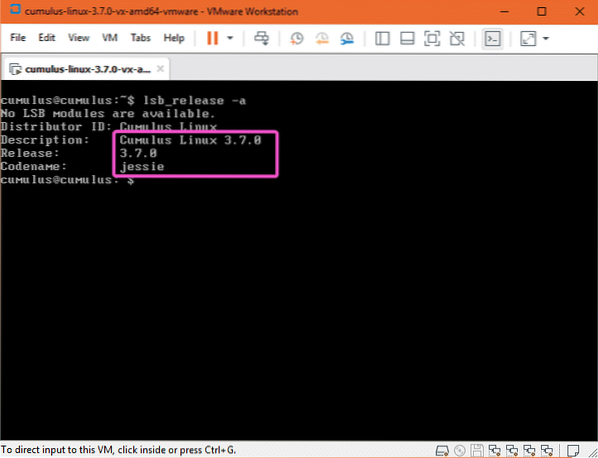
Hvis du bruger VirtualBox, skal du først åbne VirtualBox og gå til Fil > Importer apparat .. eller
Klik nu på filhåndteringsikonet som markeret i nedenstående skærmbillede.
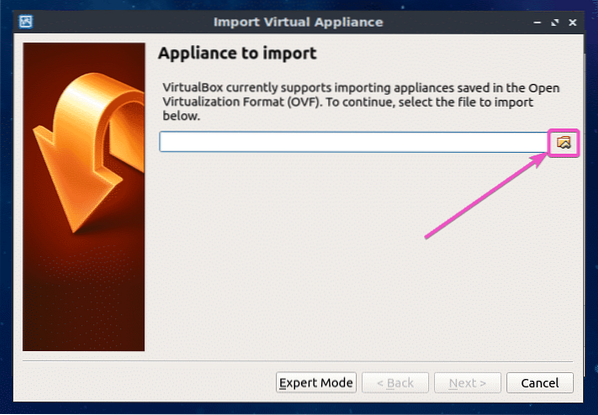
En filvælger skal åbnes. Vælg Cumulus Linux VX OVA-billedet, og klik på Åben.
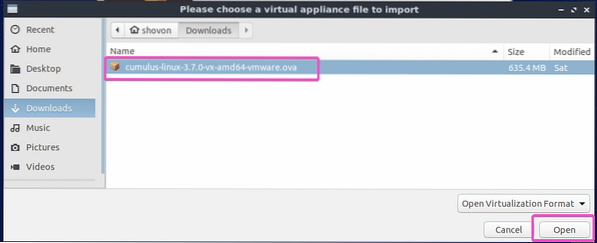
Klik nu på Næste>.
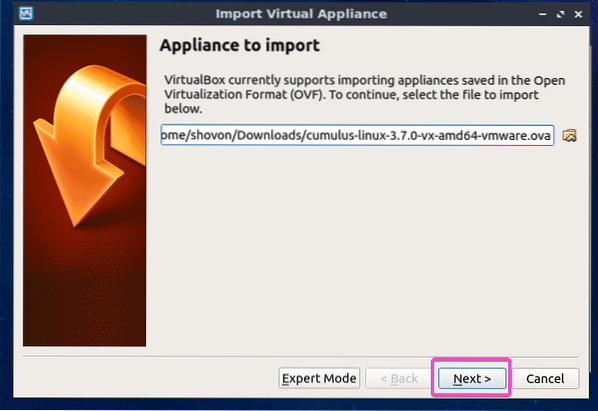
Klik nu på Importere.
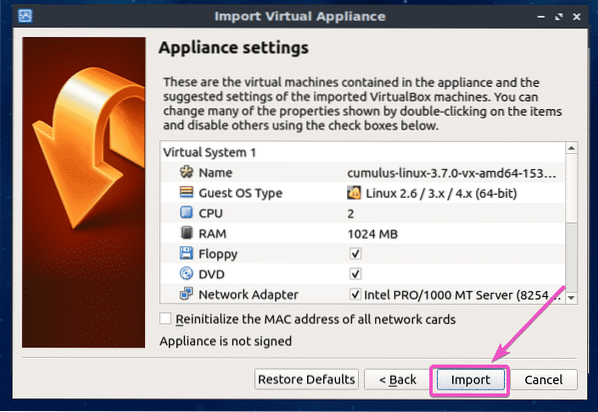
Cumulus Linux VX virtuel maskine oprettes ..
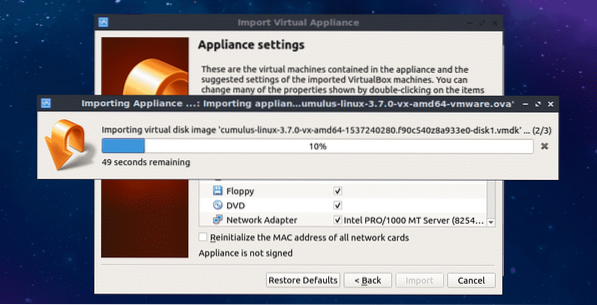
Som du kan se, skal Cumulus Linux VX Virtual Machine oprettes. For at starte den virtuelle Cumulus Linux VX-maskine skal du nu vælge den og klikke på Start.
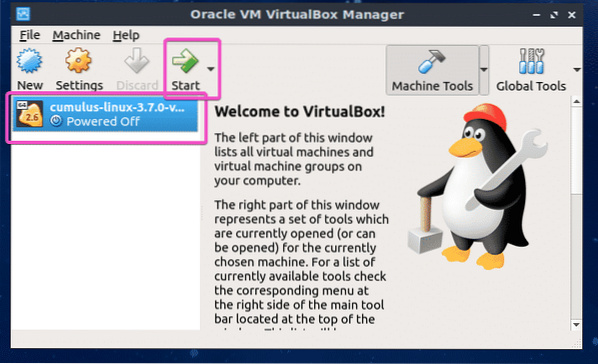
Som du kan se, kører Cumulus Linux VX.
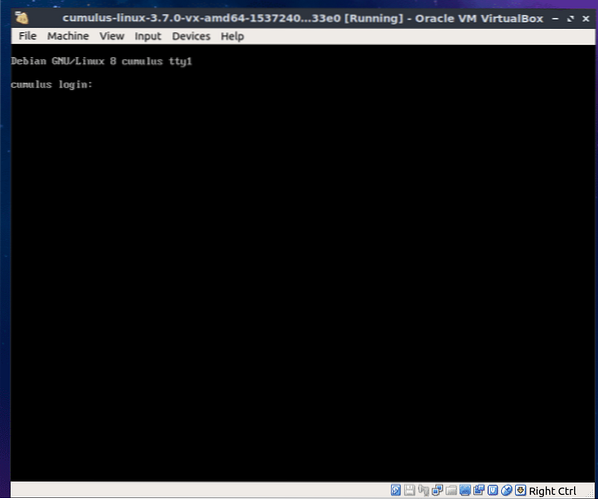
Du kan logge ind med brugernavnet cumulus og adgangskode CumulusLinux!
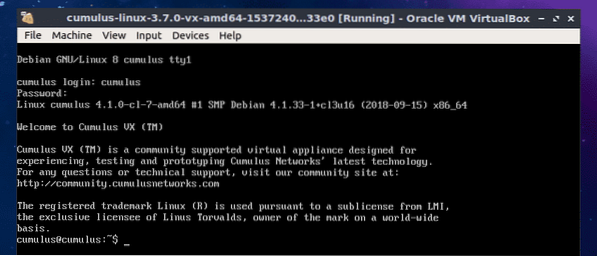
Cumulus Linux-dokumentation:
Cumulus Linux Quick Start Guide er det bedste sted at begynde at lære Cumulus Linux. Du kan læse Cumulus Linux-dokumentationen på https: // docs.cumulusnetværk.com / display / DOCS / Quick + Start + Guide
Så det er sådan, du installerer Cumulus Linux VX på VMware Workstation Pro og VirtualBox. Tak, fordi du læste denne artikel.
 Phenquestions
Phenquestions


